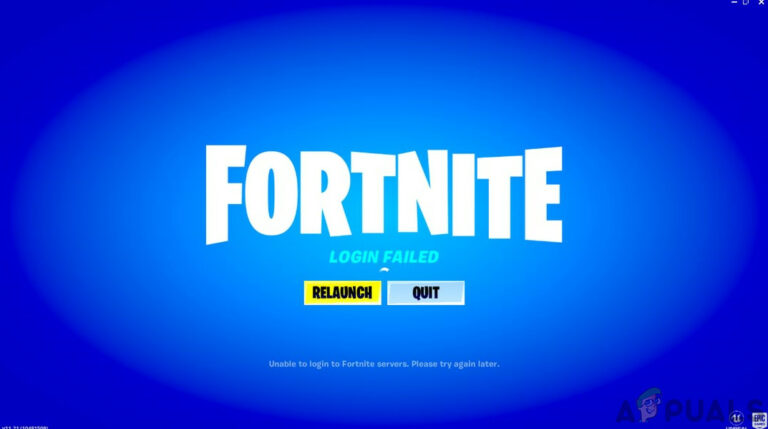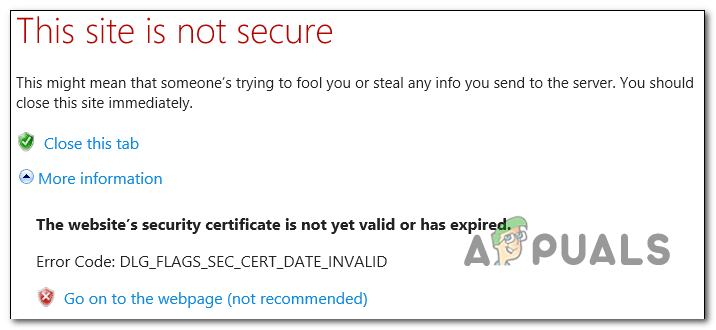Как исправить ошибку Ошибка Netflix M7120-1931-500
Некоторые пользователи Windows сталкиваются с ошибкой M7120-1931-500 всякий раз, когда пытаются транслировать контент с Netflix. Наиболее затронутые пользователи сообщают об этой проблеме при попытке возобновить потоковую передачу заголовка, который они начали смотреть на другом устройстве.
 Код ошибки M7120-1931-500
Код ошибки M7120-1931-500
Программы для Windows, мобильные приложения, игры - ВСЁ БЕСПЛАТНО, в нашем закрытом телеграмм канале - Подписывайтесь:)
Оказывается, есть несколько разных сценариев, которые могут вызывать этот конкретный код ошибки:
- Старая сборка Windows – об этой проблеме обычно сообщают в Windows 10 с устаревшими сборками, в которых не установлена последняя сборка Магазина Windows. В этом случае вы сможете решить эту проблему, устанавливая каждое обновление Windows через (только для критических обновлений)
- Устаревшая версия Netflix UWP. Если вы видите эту ошибку только при потоковой передаче контента с использованием версии UWP, скорее всего, это связано с тем, что вы не используете последнюю доступную версию. Чтобы решить проблему в этом случае, вам необходимо заставить Microsoft Store применить последнюю доступную версию Netflix UWP.
- Поврежденные файлы приложения – при определенных обстоятельствах вы можете увидеть, что эта ошибка появляется из-за выбора временных файлов, которые блокируют функцию потоковой передачи. Чтобы решить эту проблему, вам нужно либо сбросить, либо переустановить приложение Netflix UWP (или использовать версию браузера).
Способ 1. Обновите Windows до последней версии
Если вы сталкиваетесь с кодом ошибки M7120-1931-500 с Netflix при потоковой передаче через браузер или через приложение UWP, и ваша сборка Windows не обновлена до последней версии, вы, скорее всего, видите это из-за Магазина Windows обновление, которое не установлено.
Несколько затронутых пользователей, столкнувшихся с той же проблемой, подтвердили, что им удалось решить проблему, просто установив каждое ожидающее обновление Windows обычным способом.
Вот краткое руководство, которое проведет вас через процесс установки каждого ожидающего обновления Windows:
- Откройте диалоговое окно «Выполнить», нажав клавиши Windows + R. Затем введите «ms-settings: windowsupdate» и нажмите Enter, чтобы открыть вкладку «Центр обновления Windows» в приложении «Настройки».
 Диалог запуска: ms-settings: windowsupdate
Диалог запуска: ms-settings: windowsupdate - Как только вы окажетесь в разделе Центра обновления Windows, начните с нажатия на Проверить наличие обновлений в правой части экрана. Затем следуйте инструкциям на экране, чтобы установить все ожидающие обновления.
 Установка каждого ожидающего обновления Windows
Установка каждого ожидающего обновления Windows - После установки каждого ожидающего обновления перезагрузите компьютер и посмотрите, решится ли проблема после завершения следующего запуска.
Примечание. Если в вашей ОС много ожидающих установки обновлений, вам будет предложено перезагрузить компьютер, прежде чем он получит изменение для установки каждого обновления. В этом случае перезагрузите компьютер в соответствии с инструкциями, но обязательно вернитесь к тому же экрану Центра обновления Windows и завершите установку оставшихся обновлений.
После того, как вы доведете свою Windows до последней доступной версии, реплицируйте то же действие, которое вызывало ошибку при потоковой передаче контента на Netflix, и посмотрите, решена ли проблема.
Если вы все еще видите код ошибки N7120-1931-500 в Netflix, перейдите к следующему потенциальному исправлению ниже.
Метод 2: обновление Netflix UWP до последней версии (если применимо)
Если вы видите эту ошибку только при использовании версии Netflix для UWP (универсальная платформа Windows), возможно, вы имеете дело с популярной ошибкой Windows 10, которая возникает только у пользователей, которые ранее загружали контент для использования в автономном режиме.
К счастью, Netflix, наконец, решил эту проблему с помощью обновления приложения. Обычно Магазин Windows должен был позаботиться об обновлении автоматически, но если вы ранее изменили параметры загрузки, вам, возможно, придется запускать обновление вручную.
Если вы используете Windows 10, следуйте приведенным ниже инструкциям, чтобы установить все ожидающие обновления для приложения Netflix UWP:
- Нажмите клавишу Windows + R, чтобы открыть диалоговое окно «Выполнить». Затем введите «ms-windows-store: // home», затем нажмите Enter, чтобы открыть панель управления по умолчанию в Microsoft Store.
 Открытие магазина Microsoft через окно “Выполнить”
Открытие магазина Microsoft через окно “Выполнить” - Зайдя в Microsoft Store, нажмите кнопку действия (в правом верхнем углу), затем перейдите на вкладку «Загрузки и обновления» из списка доступных опций.
 Загрузки и обновления – Microsoft Store
Загрузки и обновления – Microsoft Store - Как только вы окажетесь на экране загрузки и обновления, нажмите «Получить обновления», затем дождитесь, пока приложение Netflix не будет обновлено до последней версии.
 Получать обновления
Получать обновления - Дождитесь загрузки и установки последнего обновления Netflix UWP, затем перезагрузите компьютер и запустите приложение, чтобы проверить, решена ли проблема.
Если та же ошибка все еще возникает, когда вы пытаетесь возобновить воспроизведение контента с Netflix, перейдите к следующему способу ниже.
Метод 3: сброс / удаление приложения Netflix UWP
По словам некоторых затронутых пользователей, которые видели эту ошибку в приложении Netflix UWP, этот код ошибки может возникать при некоторых проблемах с временными данными, которые кэшируются приложением.
В этом случае вы сможете решить проблему, сбросив приложение Netflix UWP с помощью функции «Дополнительные параметры» в меню «Приложения и функции».
Если этот сценарий применим, следуйте инструкциям ниже, чтобы сбросить приложение Netflix:
- Нажмите клавишу Windows + R, чтобы открыть диалоговое окно «Выполнить». Затем введите ms-settings: appsfeatures и нажмите Enter, чтобы открыть меню «Приложения и функции» в приложении «Настройки».
- Когда вы, наконец, войдете в меню «Приложения и функции», прокрутите список установленных приложений и найдите приложение Netflix.
- Когда вы его увидите, нажмите на него, чтобы развернуть меню, затем нажмите «Дополнительные параметры» (прямо под названием приложения).
- Как только вы войдете в меню дополнительных параметров, прокрутите вниз до вкладки «Сброс», затем нажмите «Сброс» и подтвердите процесс возврата приложения Netflix к его заводскому состоянию.
Примечание. Это также вернет все пользовательские настройки, которые вы ранее установили, к их заводскому состоянию. - После завершения этой процедуры снова запустите приложение Netflix и посмотрите, устранен ли код ошибки.
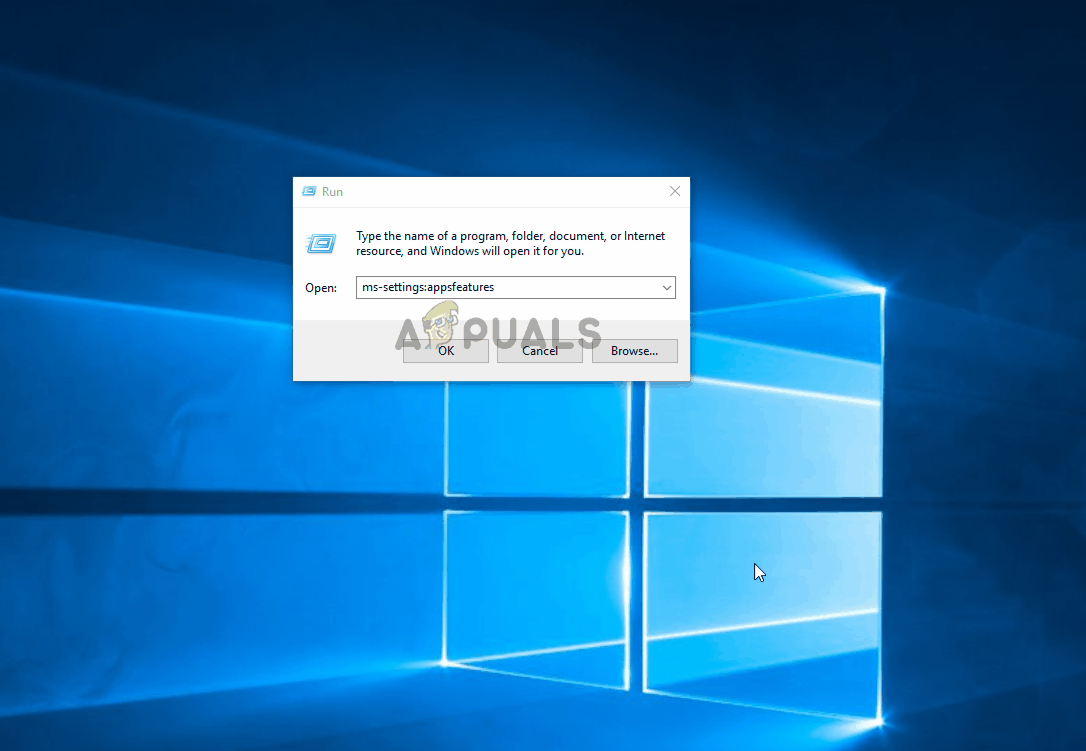 Сброс данных Netflix или их удаление
Сброс данных Netflix или их удаление
Если проблема не устранена, выполните следующие инструкции, чтобы удалить текущую установку UWP Netflix перед ее повторной установкой:
- Нажмите клавишу Windows + R, чтобы открыть диалоговое окно «Выполнить». После этого введите «ms-settings: appsfeatures» и нажмите Enter, чтобы открыть вкладку «Приложения и функции» и прокрутить список приложений вниз.
 Доступ к экрану приложений и функций
Доступ к экрану приложений и функций - На экране «Приложения и функции» прокрутите список приложений вниз, пока не найдете приложение Netflix.
- Затем выберите приложение Netflix и щелкните гиперссылку Advanced Menu, связанную с ним ниже.
 Доступ к дополнительным параметрам на Netflix
Доступ к дополнительным параметрам на Netflix - В расширенном меню приложения Netflix UWP прокрутите вниз до раздела «Удалить» и нажмите «Удалить», чтобы начать операцию.
- Наконец, подтвердите операцию и перезагрузите компьютер после завершения операции.
- После завершения следующего запуска нажмите клавиши Windows + R, чтобы открыть другое диалоговое окно «Выполнить». На этот раз введите «ms-windows-store: // home» и нажмите Enter, чтобы открыть домашнюю страницу Microsoft Store.
 Доступ к Microsoft Store
Доступ к Microsoft Store - Вернувшись на главный экран Microsoft Store, используйте функцию поиска слева, чтобы загрузить и установить последнюю версию Netflix.
- После завершения установки запустите приложение еще раз, войдите в свою учетную запись и посмотрите, устранена ли ошибка Netflix M7120-1931-500.
Программы для Windows, мобильные приложения, игры - ВСЁ БЕСПЛАТНО, в нашем закрытом телеграмм канале - Подписывайтесь:)

 Диалог запуска: ms-settings: windowsupdate
Диалог запуска: ms-settings: windowsupdate Установка каждого ожидающего обновления Windows
Установка каждого ожидающего обновления Windows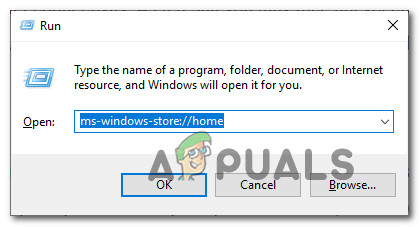 Открытие магазина Microsoft через окно “Выполнить”
Открытие магазина Microsoft через окно “Выполнить” Загрузки и обновления – Microsoft Store
Загрузки и обновления – Microsoft Store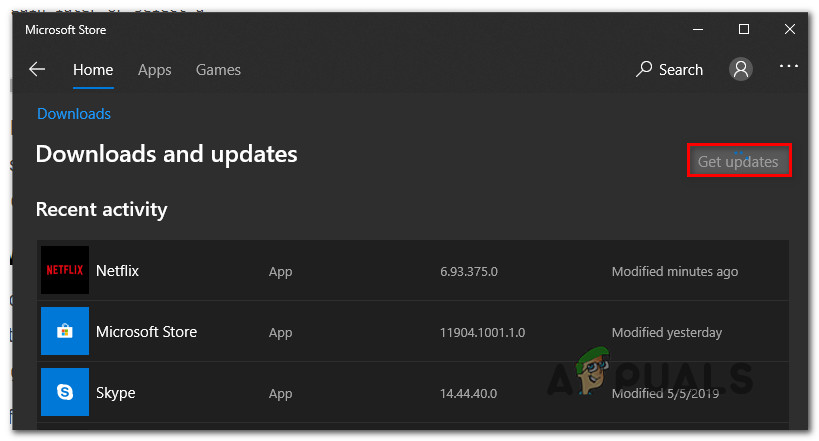 Получать обновления
Получать обновления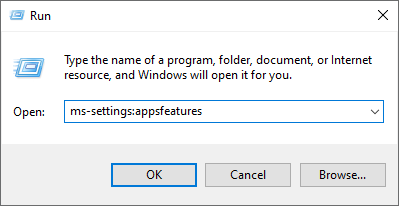 Доступ к экрану приложений и функций
Доступ к экрану приложений и функций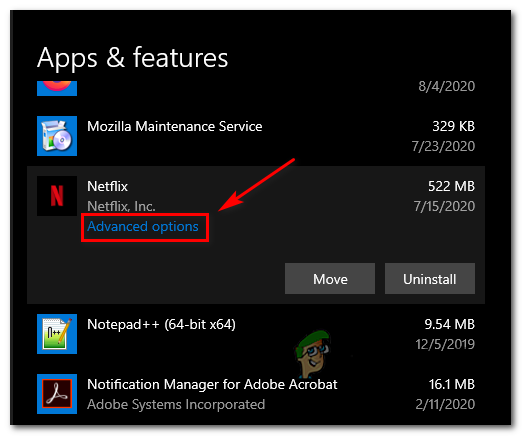 Доступ к дополнительным параметрам на Netflix
Доступ к дополнительным параметрам на Netflix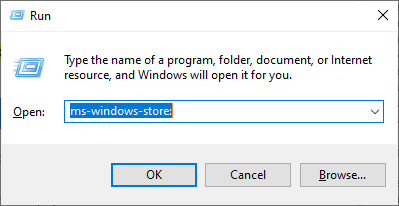 Доступ к Microsoft Store
Доступ к Microsoft Store
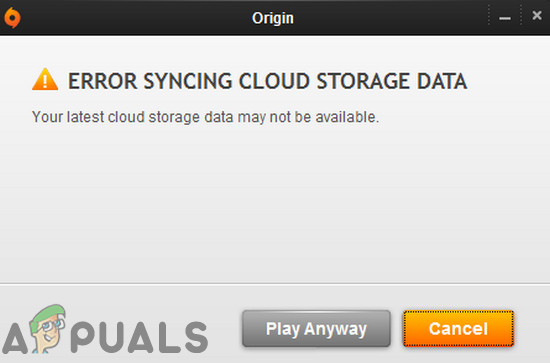
![[FIX] Код ошибки 0xc0AA0301 (сообщение отсутствует)](https://ddok.ru/wp-content/uploads/2020/07/0xc0aa0301.png)
![[FIX] Ошибка Bex64 в проводнике и сторонних приложениях](https://ddok.ru/wp-content/uploads/2020/07/bex64-error.jpg)